Kaip išjungti klaidų ataskaitų teikimą sistemoje „Windows“.
„Windows“ klaidų ataskaitų teikimo funkcija pateikia tuos įspėjimus po tam tikros programos arba Operacinė sistema klaidų, ragindami nusiųsti informaciją apie problemą „Microsoft“.
Galbūt norėsite išjungti klaidų ataskaitų teikimą, kad nesiųstumėte privačios informacijos apie kompiuterį Microsoft, nes nesate visą laiką prisijungę prie interneto arba tiesiog tam, kad nebebūtų raginami erzinančių įspėjimų.
Pranešimų apie klaidas teikimas įgalintas pagal numatytuosius nustatymus visose „Windows“ versijose, tačiau jį lengva išjungti iš bet kurio iš Kontrolės skydelis arba iš paslaugų, atsižvelgiant į jūsų „Windows“ versiją.
Prieš tai darydami atminkite, kad tai ne tik naudinga „Microsoft“, bet ir galiausiai naudinga jums, „Windows“ savininkui. Šios ataskaitos siunčia svarbią informaciją „Microsoft“ apie operacinės sistemos ar programos problemą ir padeda joms vystytis ateityje pleistrai ir paslaugų paketai, todėl „Windows“ tampa stabilesnė.
Konkretūs klaidų pranešimo išjungimo veiksmai labai priklauso nuo to, kurią operacinę sistemą naudojate. Pamatyti
Išjunkite klaidų ataskaitų teikimą „Windows 11“ ir „Windows 10“.
Naudoti WIN+R spartųjį klavišą, kad atidarytumėte dialogo langą Vykdyti.
-
Įeikite paslaugos.msc.
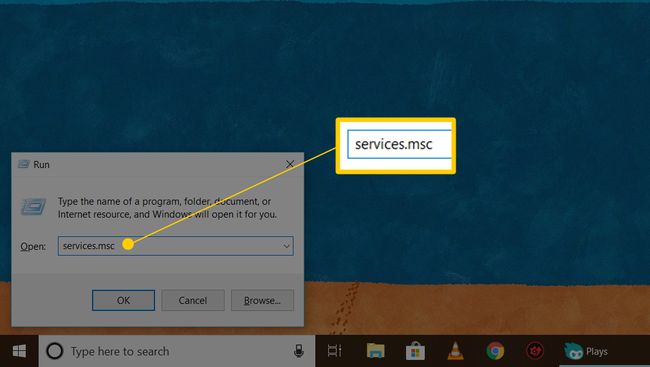
-
Dešiniuoju pelės mygtuku spustelėkite arba palieskite ir palaikykite „Windows“ klaidų ataskaitų tarnyba.
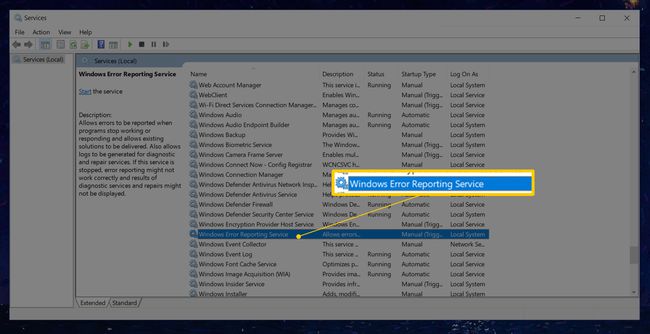
-
Pasirinkite Savybės.
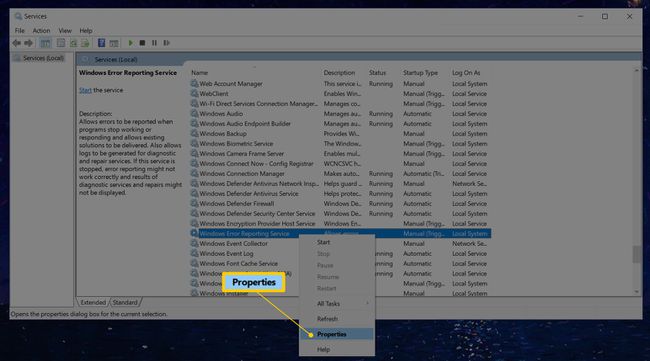
-
Pasirinkite Išjungta iš šalia esančio meniu Paleidimo tipas.
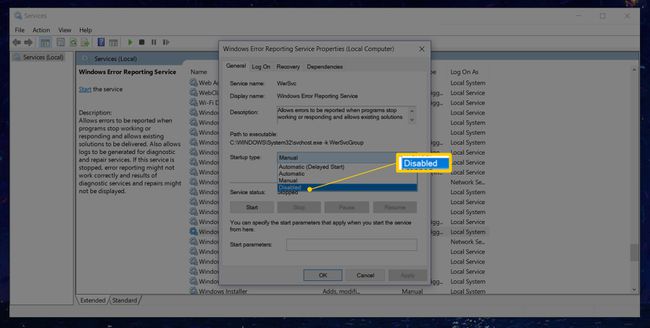
Negalite jo pasirinkti? Jei Paleidimo tipas meniu yra pilkas, atsijunkite ir vėl prisijunkite kaip administratorius. Arba iš naujo atidarykite Paslaugas su administratoriaus teisėmis, kurias galite padaryti naudodami atidarius padidintą komandų eilutę ir tada vykdyti paslaugos.msckomandą.
-
Pasirinkite Gerai arba Taikyti.
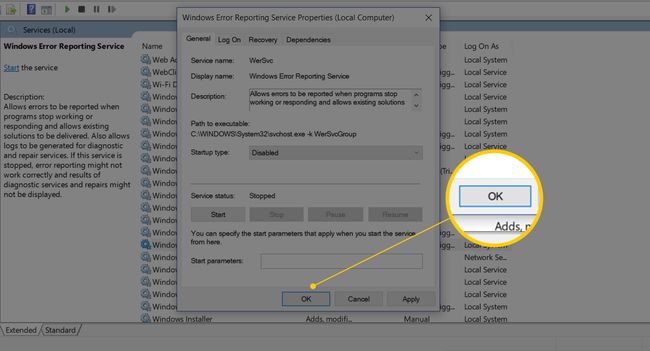
Dabar galite uždaryti paslaugų langą.
Kitas būdas išjungti pranešimų apie klaidas yra per Registro redaktorius. Eikite į registro raktas matote toliau, tada raskite vertė paskambino Išjungta. Jei jos nėra, sukurkite naują DWORD reikšmę tuo tiksliu pavadinimu.
HKEY_LOCAL_MACHINE\SOFTWARE\Microsoft\Windows\Windows Error ReportingGalite sukurti naują DWORD reikšmę iš Redaguoti > Nauja meniu registro rengyklėje.
Dukart spustelėkite arba dukart bakstelėkite Išjungta vertė norėdami pakeisti jį iš 0 į 1, tada išsaugokite jį pasirinkdami Gerai.

Išjunkite klaidų ataskaitų teikimą „Windows 8“ arba „Windows 7“.
Atidarykite Valdymo skydą.
-
Pasirinkite Sistema ir apsauga.
Jei peržiūrite Didelės piktogramos arba Mažos piktogramos vaizdas į Kontrolės skydelis, pasirinkite Veiksmo centras ir pereiti prie 4 veiksmas.
Pasirinkite Veiksmo centras.
Pasirinkite Pakeiskite veiksmų centro nustatymus iš kairės pusės Veiksmo centras langas.
Pasirinkite Pranešimų apie problemą nustatymai nuo Susiję nustatymai skyrių lango apačioje.
-
Pasirinkite vieną iš keturių parinkčių:
- Automatiškai ieškokite sprendimų (numatytoji parinktis)
- Automatiškai patikrinkite, ar nėra sprendimų, ir, jei reikia, išsiųskite papildomus ataskaitos duomenis
- Kiekvieną kartą, kai iškyla problema, paklauskite manęs prieš ieškodami sprendimų: Pasirinkus tai, klaidų ataskaitų teikimas ir toliau bus įjungtas, tačiau „Windows“ negalės automatiškai pranešti „Microsoft“ apie problemą. Jei susirūpinimas dėl klaidų pranešimo yra susijęs tik su privatumu, tai yra geriausias pasirinkimas.
- Niekada neieškokite sprendimų: Tai visiškai išjungs klaidų ataskaitų teikimą sistemoje „Windows“.

Taip pat yra a Pasirinkite programas, kurias norite pašalinti iš ataskaitų parinktį, kurią galite peržiūrėti, jei norite tinkinti ataskaitų teikimą, o ne visiškai jį išjungti. Tai tikriausiai yra daugiau darbo, nei jus domina, bet yra galimybė, jei jums to reikia.
Jei negalite pakeisti šių nustatymų, nes jie pilki, pasirinkite lango apačioje esančią nuorodą Pakeiskite ataskaitų nustatymus visiems vartotojams.
Pasirinkite Gerai ant Pranešimų apie problemą nustatymai langą, tada vėl ant Pakeiskite veiksmų centro nustatymus langas. Dabar galite uždaryti Veiksmo centras langas.
Išjunkite pranešimų apie klaidas teikimą sistemoje „Windows Vista“.
Pasirinkite Pradėti ir tada Kontrolės skydelis.
-
Pasirinkite Sistema ir priežiūra.
Jei peržiūrite Klasikinis vaizdas valdymo skydelyje, dukart spustelėkite Problemų ataskaitos ir sprendimai ir pereiti prie 4 veiksmas.
Pasirinkite Problemų ataskaitos ir sprendimai.
Pasirinkite Pakeisti nustatymus kairėje lango pusėje.
-
Pasirinkite vieną iš dviejų galimų parinkčių:
- Automatiškai patikrinkite, ar nėra sprendimų (numatytoji parinktis)
- Paprašykite manęs patikrinti, ar kyla problemų: Pasirinkus tai, klaidų ataskaitų teikimas bus įjungtas, tačiau bus išvengta Windows Vista automatiškai pranešti „Microsoft“ apie problemą.
Jei jums rūpi tik informacijos siuntimas „Microsoft“, galite čia sustoti. Jei norite visiškai išjungti klaidų ataskaitų teikimą, galite praleisti šį veiksmą ir tęsti toliau pateiktomis instrukcijomis.
Pasirinkite Pažangūs nustatymai.
-
Pasirinkite Išjungta pagal Mano programose pranešimai apie problemas yra: Antraštė.

Pranešimų apie klaidas išjungimas sistemoje „Windows Vista“. Čia yra keletas išplėstinių parinkčių, kurias galite ištirti, jei nenorite visiškai išjungti klaidų ataskaitų teikimas sistemoje „Windows Vista“, tačiau šios mokymo programos tikslais mes visiškai išjungsime funkcija.
Pasirinkite Gerai.
-
Pasirinkite Gerai ant lango su Pasirinkite, kaip ieškoti kompiuterio problemų sprendimų Antraštė.
Galite pastebėti, kad Automatiškai patikrinkite, ar nėra sprendimų ir Paprašykite manęs patikrinti, ar kyla problemų parinktys dabar yra pilkos spalvos. Taip yra todėl, kad Windows Vista klaidų ataskaitų teikimas yra visiškai išjungtas ir šios parinktys nebegalioja.
Pasirinkite Uždaryti. Taip pat galite uždaryti bet kurią kitą susijusią atidarytą „Windows“.
Išjunkite pranešimų apie klaidas teikimą sistemoje „Windows XP“.
Eiti į Pradėti ir tada Kontrolės skydelis.
-
Pasirinkite Veikimas ir priežiūra.
Jei peržiūrite Klasikinis vaizdas valdymo skydelyje, dukart spustelėkite Sistema ir pereiti prie 4 veiksmas.
Pasirinkite Sistema pagal arba pasirinkite valdymo skydelio piktogramą skyrius.
Pasirinkite Išplėstinė skirtukas.
Pasirinkite Pranešimas apie klaidą šalia lango apačios.
-
Pasirinkite Išjungti pranešimų apie klaidas teikimą.

Pranešimų apie klaidas išjungimas sistemoje „Windows XP“. Rekomenduojame palikti Tačiau praneškite man, kai įvyksta kritinių klaidų pažymėtas žymimasis laukelis. Jūs tikriausiai vis dar norite Windows XP kad praneštų apie klaidą, tik ne „Microsoft“.
Pasirinkite Gerai ant Pranešimas apie klaidąlangas.
Pasirinkite Gerai ant Sistemos ypatybės langas.
Dabar galite uždaryti Kontrolės skydelis arba Veikimas ir priežiūra langas.
